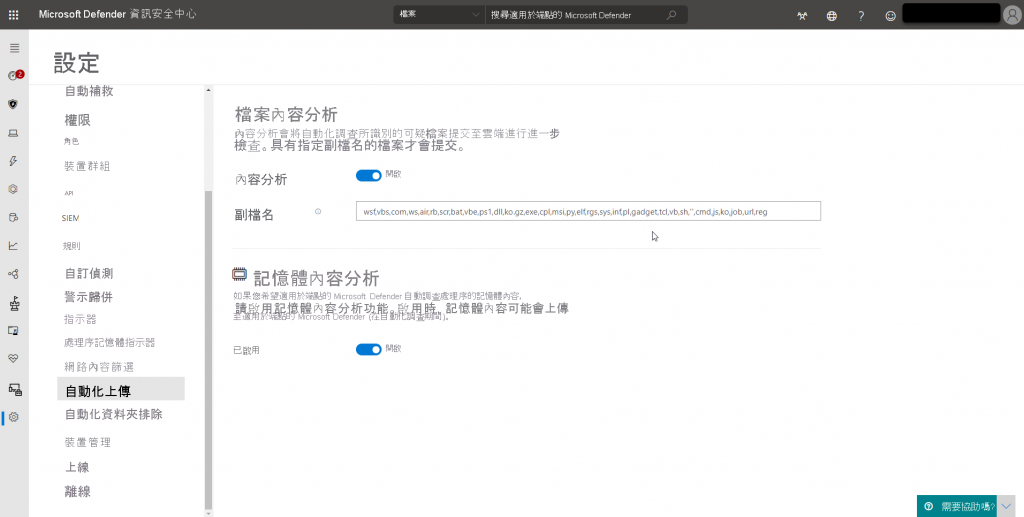在Microsoft Defender for Endpoint中有提供自動化調查和補救功能。
自動化設定選項可讓我們控制對裝置套用自動化的方式。
我們對於裝置有不同的補救自動化需求,可以建立裝置群組以管理補救層級。
裝置群組提供兩種主要功能:設定補救層級,以及設定安全性存取權。
我們設計符合這兩項功能需求的裝置群組,接著為每個裝置群組設定補救層級,並指派裝置。
[設定]/[一般] 區域中的 [進階功能] 頁面提供下列自動化相關設定:
-自動化調查
啟用調查及回應的自動化功能。
-在封鎖模式中啟用 EDR
啟用之後,適用於端點的 Microsoft Defender 會採用行為封鎖及圍堵功能,
將入侵後端點偵測和回應 (EDR) 觀察到的惡意程式碼成品或行為全部封鎖。
-自動解決警示
如果自動化調查找不到任何威脅或已成功補救所有惡意程式碼成品,
警示就會自動解決。
-允許或封鎖檔案
請確定已開啟 Windows Defender 防毒軟體,並在您的組織中啟用雲端式保護功能
,以使用允許或封鎖檔案功能。
啟用檔案內容分析功能,即可讓特定檔案和電子郵件附件自動上傳至雲端,
以便在自動化調查中接受其他檢查。指定副檔名名稱和電子郵件附件副檔名名稱,